Hur man ser vilka som har loggat in i ditt Netflix-konto

Netflix vet att du inte är den enda personen som använder ditt konto. Företaget har blivit ett mest blinda öga mot lösenordsdelning, men du kan fortfarande vilja veta vem som har loggat in på ditt konto - speciellt om du tror att någon fick tillgång utan ditt godkännande. Så här får du reda på vem som har loggat in med dina uppgifter.
Öppna Netflix i din webbläsare, sväng över din profilikonen längst upp till höger och klicka på Konto.
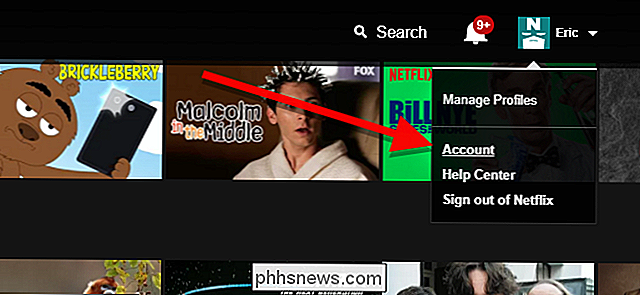
Nästa, under Min profil, klicka på "Visa aktivitet . "
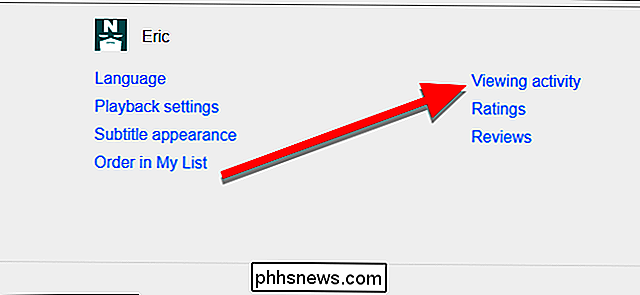
RELATERad: Så här raderas din Netflix-visningaktivitet och" Fortsätt titta "
Här ser du en lista över alla saker du har tittat på i det senaste (som du kan radera om du vill rensa din visningshistorik). Längst överst i listan klickar du på "Se senaste kontotillgängligheten."
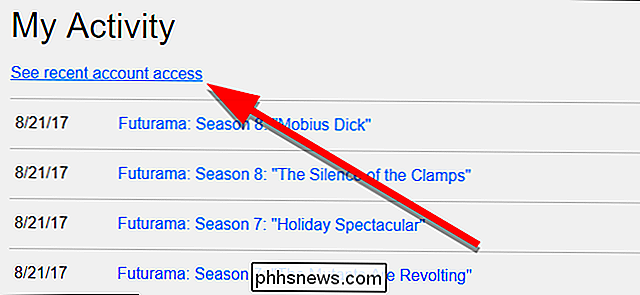
På den här sidan ser du en lista över varje gång som någon åtkomst till ditt konto från en ny enhet eller internetanslutning. Du får se datum, tid, tidzon, plats, IP-adress och till och med vilken typ av enhet som används (som en Android-telefon eller en streaming-stick).
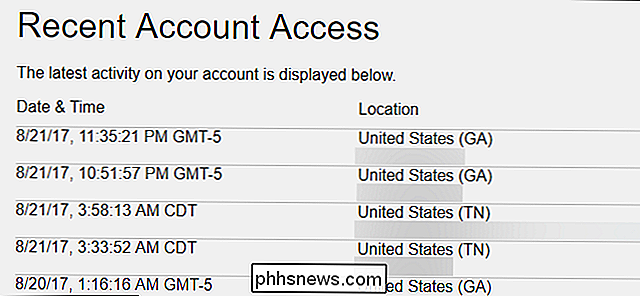
RELATED: Så här loggar du ut från Netflix Konto på varje enhet som använder den
Den här sidan kan endast användas för informationsändamål. Om du vill logga in någon av dessa enheter ur ditt konto måste du logga dem alla på en gång. Om du misstänker att någon annan har fått tillgång till ditt konto utan tillstånd, kan du också vilja ändra ditt lösenord. Annars är det här en bra plats att se hur många enheter du använder för att titta på Netflix och hur många som använder ditt konto.

Vad är den bästa online säkerhetskopieringstjänsten?
Det är inte bara bekvämt att använda en säkerhetskopieringstjänst för att säkerhetskopiera datorn, det skyddar dina data mot stora incidenter som stöld, brand och naturkatastrof. Det finns många reservtjänster där ute, men vi gillar Backblaze och IDrive det bästa. CrashPlan brukade vara väldigt populärt, men upphörde sin säkerhetstjänst för hemanvändare 2017.

Så här ändrar du Firefox: s standardsökmotor Tillbaka till Google
I sökrutan till höger om adressfältet i Firefox kan du snabbt söka på webben utan att öppna en webbplats på en webbplats på en flik. Yahoo är nu standard sökmotor när du installerar Firefox, men det går enkelt att ändra. Vi visar hur du ändrar standard sökmotor för sökrutan och adressfältet med hjälp av Google som exempel, men du kan välja vilken som helst sökmotor du gillar.



